當前位置:首頁 > 幫助中心 > 重裝系統怎么重裝(重裝系統重裝教程)
重裝系統怎么重裝(重裝系統重裝教程)
重裝系統怎么重裝?win10系統作為微軟最多人使用的系統,具有良好的性能和美觀的界面,讓大家的體驗更加好。但有的時候,因為一些原因需要將原來的win10系統安裝為win7系統,那u盤啟動盤就可以派上用場了。如果你也是要安裝win7系統的話,就不要錯過今天的重裝系統重裝教程了。
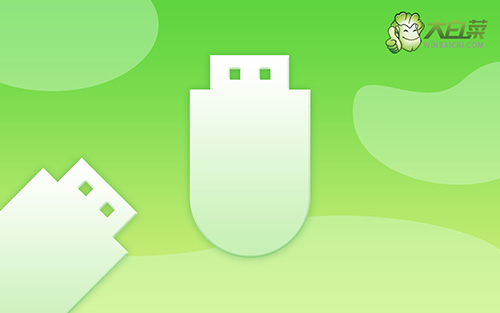
一、u盤重裝系統常用工具
系統版本: Windows 7企業版
安裝工具:大白菜u盤啟動盤制作工具(點擊紅字下載)
二、u盤重裝系統所需準備
1、重裝系統前,一定要好備份電腦的重要數據,比如說個人文檔、照片和視頻等等。此外,電腦軟件相關的一些賬號資料,也千萬不要忘記備份,否則重裝系統之后要找回來不容易。
2、準備好驅動程序安裝軟件,因為重裝系統的時候,可能會因為某些原因,導致系統最終出現部分驅動缺失的情況,這時候你就可以通過提前準備好的程序軟件來幫你了。
3、下載系統鏡像,可以選擇從“msdn我告訴你”網站來下載,因為這里的來源可靠,而且版本齊全,大部分Windows系統版本都可以下載到。
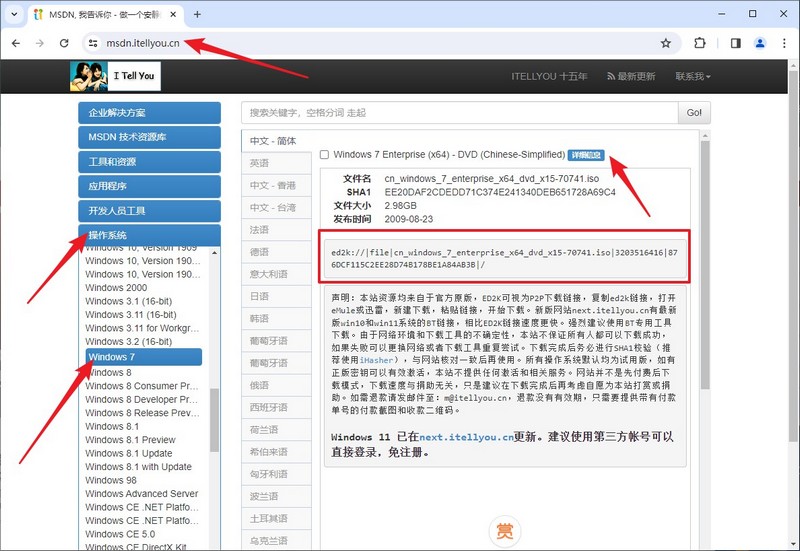
三、u盤重裝系統操作步驟
第一步:制作u盤啟動盤
1、將U盤接入電腦后,下載大白菜U盤啟動盤制作工具壓縮包備用。
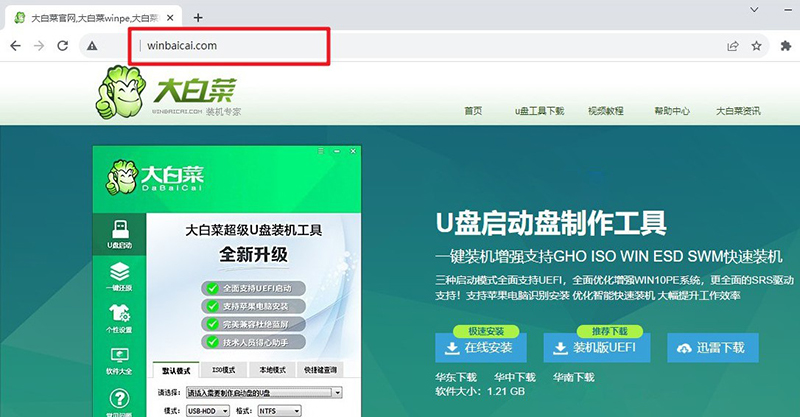
2、進入U盤啟動盤制作界面后,選中u盤,默認設置,點擊一鍵制作成usb啟動盤。
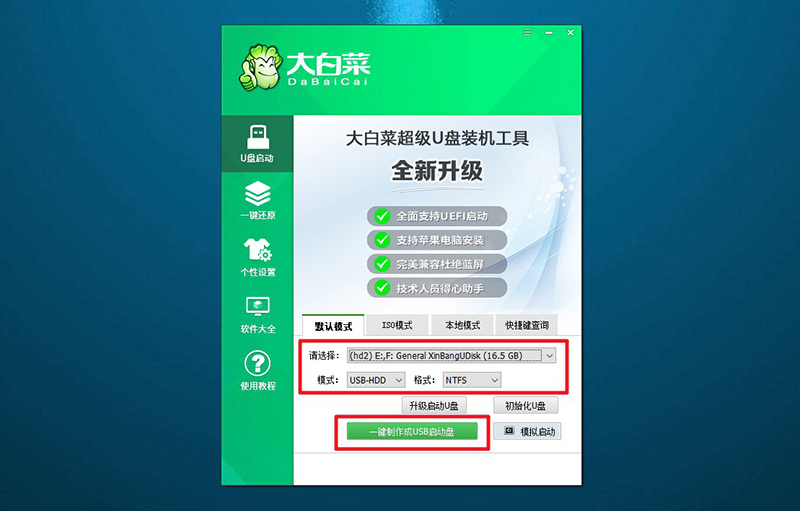
3、制作u盤啟動盤涉及系統文件,下載操作之前,先關閉殺軟。
第二步:設置u盤啟動電腦
1、u盤啟動盤和鏡像準備好之后,就可以查詢電腦的u盤啟動快捷鍵設置電腦了。
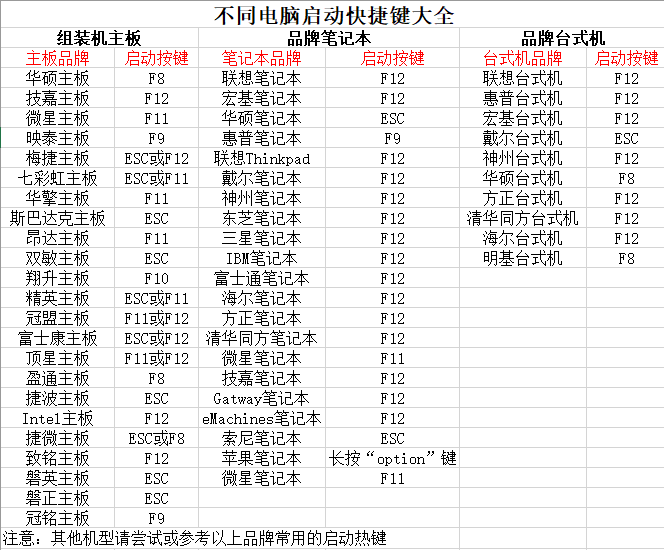
2、將u盤啟動盤接入電腦,如圖所示,通過u盤啟動快捷鍵設置,電腦將會讀取u盤數據啟動。

3、接著,選中大白菜u盤主菜單中的【1】,回車即可進入u盤系統桌面,準備重裝系統。
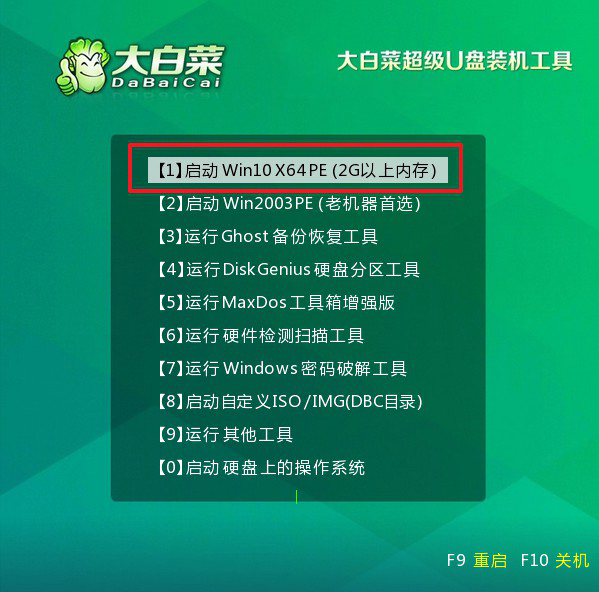
第三步:u盤啟動盤裝Windows
1、重裝系統操作不難,在一鍵裝機界面中,找到系統鏡像,勾選C盤,即可點擊“執行”。
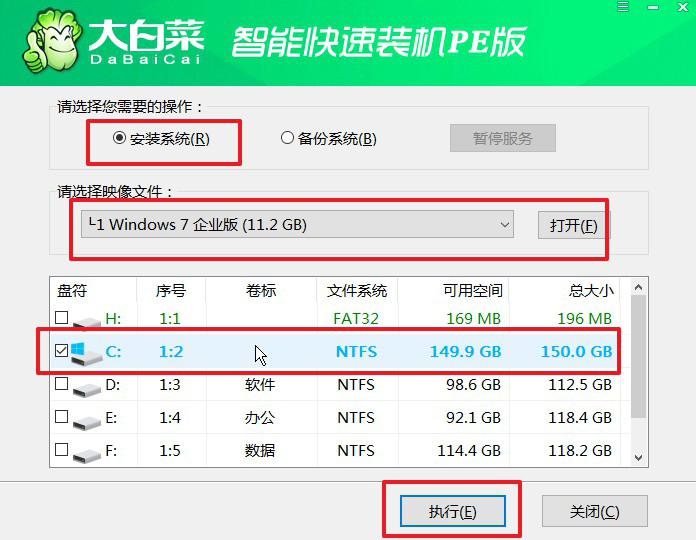
2、彈出一鍵還原頁面后,無需設置,默認相關選項,直接點擊“是”進入下一步。
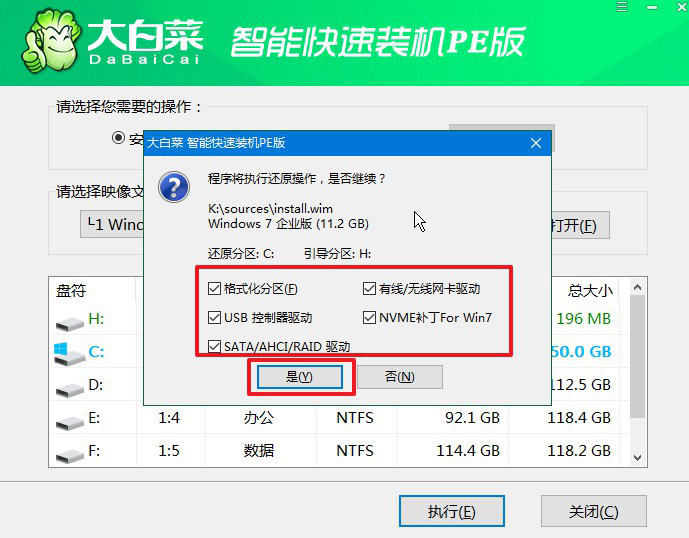
3、然后,注意勾選“完成后重啟”并在電腦第一次重啟時,拔掉大白菜U盤即可。
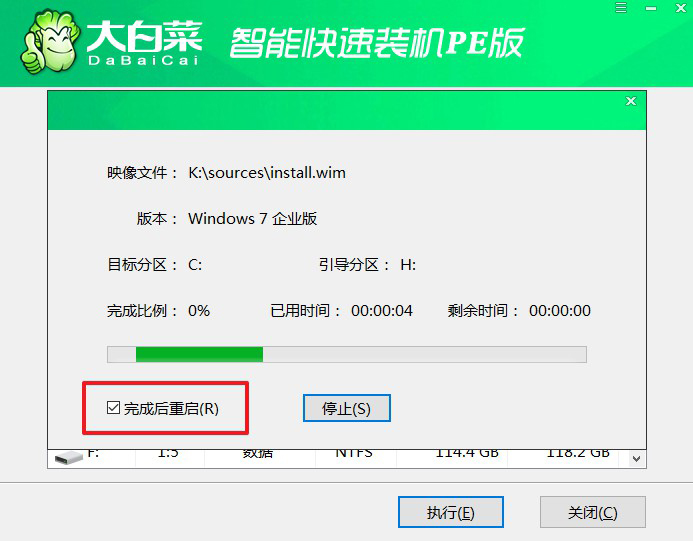
4、注意,稍后電腦會多次重啟,這是正常現象,等待電腦進入Windows系統界面,則表示重裝成功。

四、u盤重裝系統常見問題
插啟動u盤裝系統重啟到logo就卡住?
1、硬盤故障:一般情況下,如果進不了PE系統并一直卡在LOGO畫面,這可能代表筆記本的硬盤存在故障。建議您打開筆記本,將硬盤重新撥插一下,然后裝好。如果仍然不能進入系統,可能需要修理硬盤或更換硬盤。
2、啟動項設置錯誤:如果BIOS中的啟動項設置不正確,可能會導致系統無法正常啟動。建議進入BIOS,確保第一啟動項設置為您的安裝系統的磁盤。
3、引導模式與分區形式不匹配:現在的Windows系統主要分為傳統引導模式(Legacy)和安全引導模式(UEFI),這兩種引導模式與MBR和GPT這兩種分區形式是嚴格對應的。如果引導模式和系統分區的分區形式不匹配,也可能導致啟動問題。例如,Legacy對應MBR,UEFI對應GPT。在這種情況下,您需要在BIOS中切換引導模式或分區形式。
電腦重裝系統失敗開不了機怎么辦?
首先,如果問題出在BIOS設置上,比如誤修改了一些設置,那么您可以恢復BIOS出廠設置。操作方法是啟動電腦時反復按下esc、del、f12等按鍵,直至進入BIOS設置界面。接著選擇"Load Fail-safe defaults"選項后按回車鍵,以載入BIOS預設值。系統會彈出提示“Load Fail-Safe Defaults Ok Or Cancel”,此時選擇“ok”確定恢復出廠設置。最后,按下f10鍵保存并退出BIOS界面。
其次,如果問題可能與系統分區有關,比如硬盤內有一兩個保護性或恢復性的小分區,或者您在重裝系統前刪除了所有分區并重新分區安裝了系統但未將主分區設置為活動,那么您可能需要徹底刪除這些系統分區和恢復性或保護性的小分區,并且確保主分區是活動的。
如果上述方法都無法解決問題,那么可能是由于映像文件有問題。這種情況下,您需要使用新的系統映像文件重新安裝操作系統。
本文為大家介紹了重裝系統重裝教程。需要注意的是,新款電腦在安裝win7系統的時候,一定要確定硬件是支持win7系統的。因為之前有不少朋友的電腦安裝win7系統之后,發現無法使用,經過檢查之后才發現是硬件不兼容,只能重裝系統win10。

